Redaktørens note: Vi har hidtil dækket tre indlæg om emnet partition, du kan finde det nyeste her. Det er ikke et let emne, et forkert kritiskhandling kan føre til, at dine data går tabt. Før jeg begynder, vil jeg anbefale, at du opretter en sikkerhedskopi af dine vigtige filer, i tilfælde af at noget går galt. Hvis du ikke har plads til at tage backup på din harddisk, kan du sikkerhedskopiere online gratis ved hjælp af Mozy, giver de 2 GB ledig plads, hvilket er nok for en almindelig bruger.
Partition Manager (Home Edition) er et gratis værktøjtil Windows, der giver dig mulighed for at oprette, slette, formatere, ændre størrelse og flytte partition med det samme. Det fungerer kun på 32-bit version af Windows, 64-bit understøttes ikke i gratis version. Det understøtter op til 1,5 TB harddisk.
Ændring af størrelse / flytning af partition ved hjælp af dette værktøj er enet stykke kage, skal du bare højreklikke på drevet og vælge Ændre størrelse / flyt fra listen over indstillinger. Hvis du har flere harddiske, vil de blive mærket som Disk1, Disk2 og så videre.

Nu på diskkortet ser du den samlede størrelseaf partitionen, det anvendte rum (fremhævet med gult) og det frie rum (fremhævet i gråt). Du kan nemt ændre størrelsen på din partition ved at trække partitionshåndtereren til venstre og højre side af diskkortet.
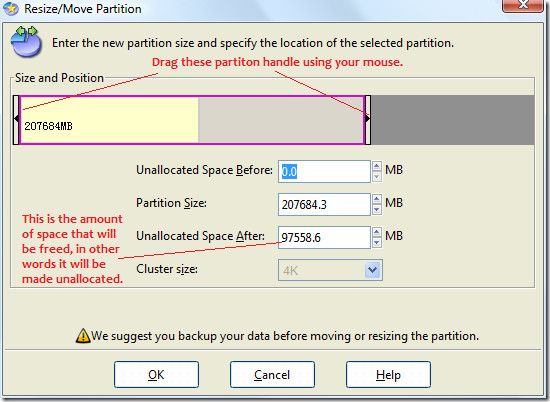
Når du har ændret størrelse på din partition, er pladsendu har frigivet, vil blive tildelt. Nu kan du bruge dette ikke tildelte rum til at oprette en ny partition eller tilføje den med et andet drev. For at oprette en ny partition skal du blot højreklikke på det ikke-tildelte rum og vælge Opret.
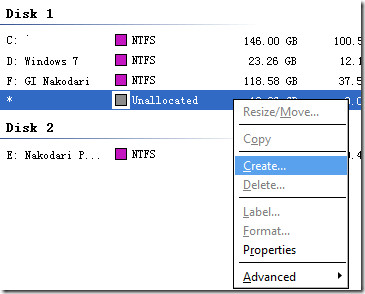
Giv denne nye partition nu et navn, vælg filsystemet, vælg drevbogstav og lad klyngestørrelsen forblive som standard (hvis du er en gennemsnitlig bruger).
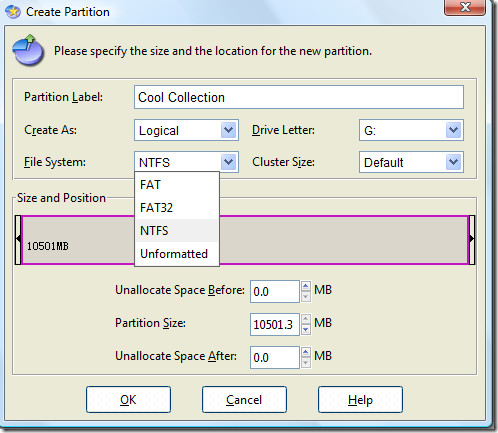
Når alle indstillinger er udført, skal du klikke på OK, og dit nye drev er klar til brug. God fornøjelse!













Kommentarer